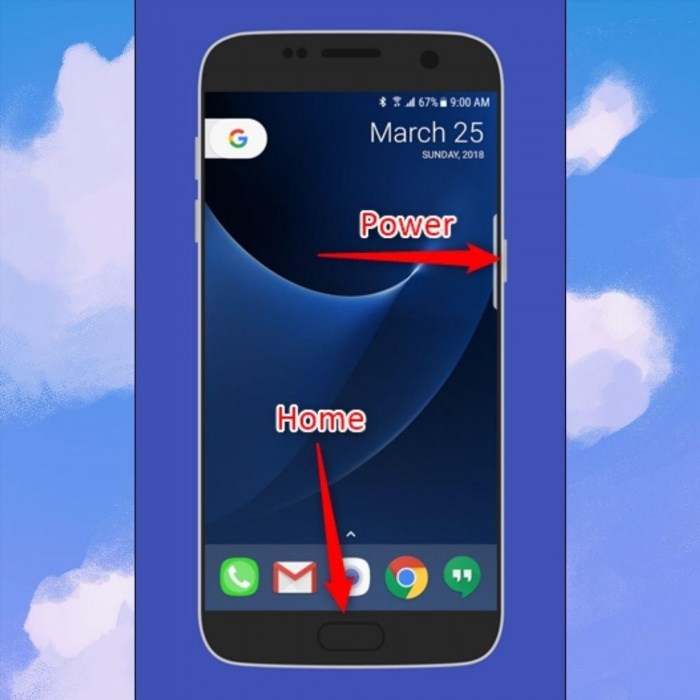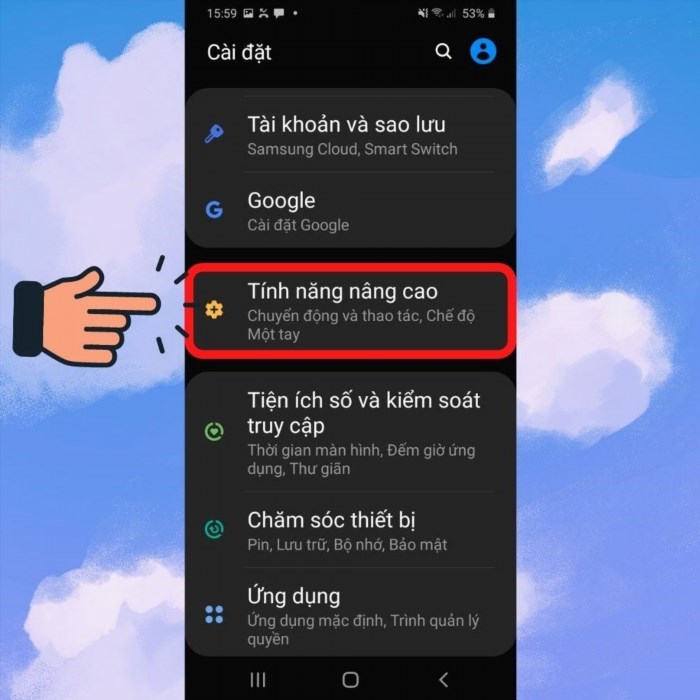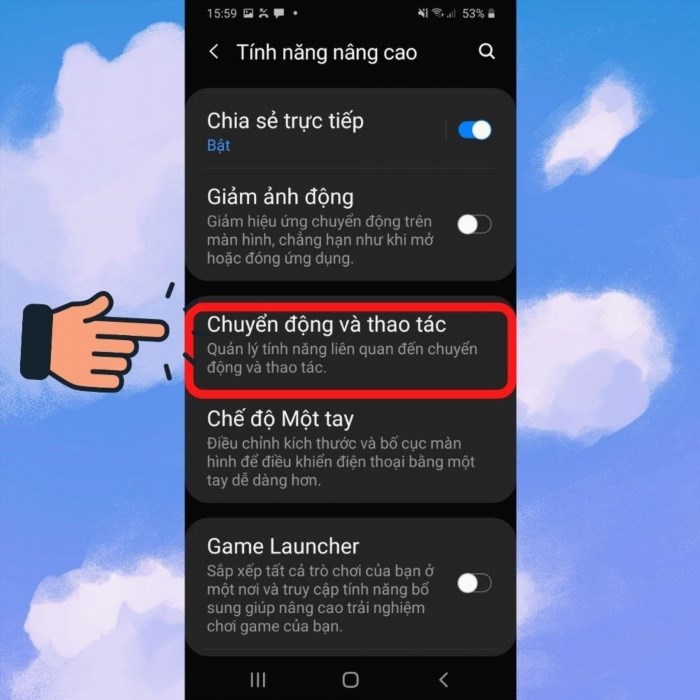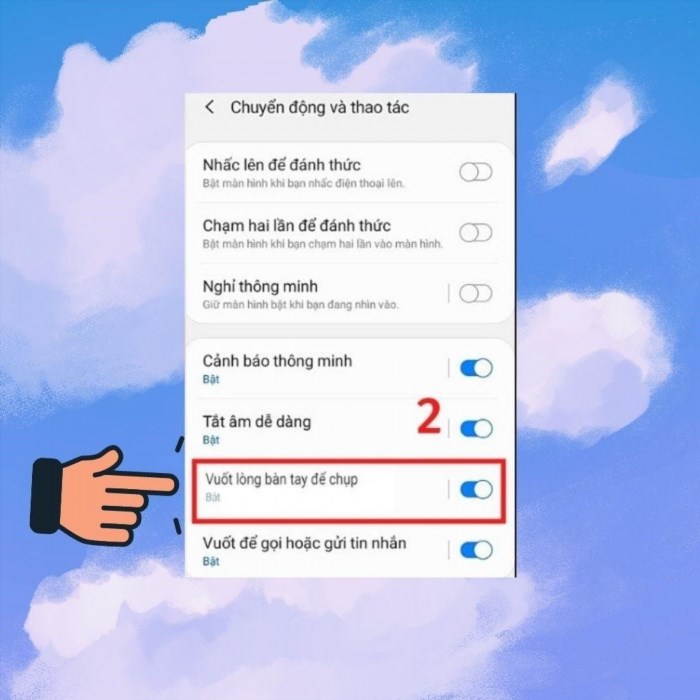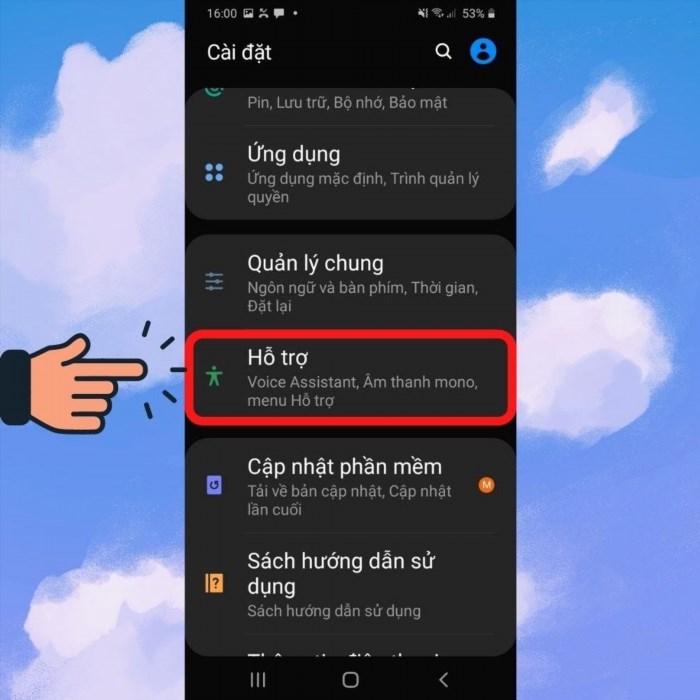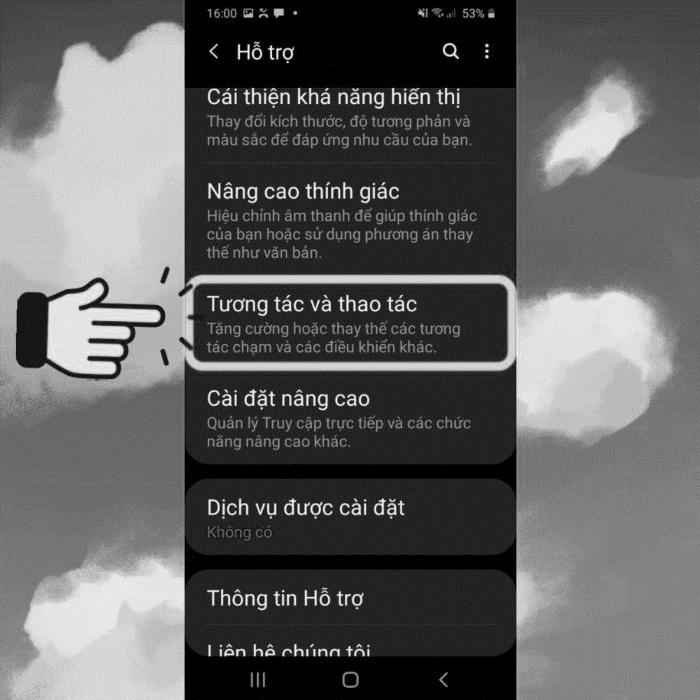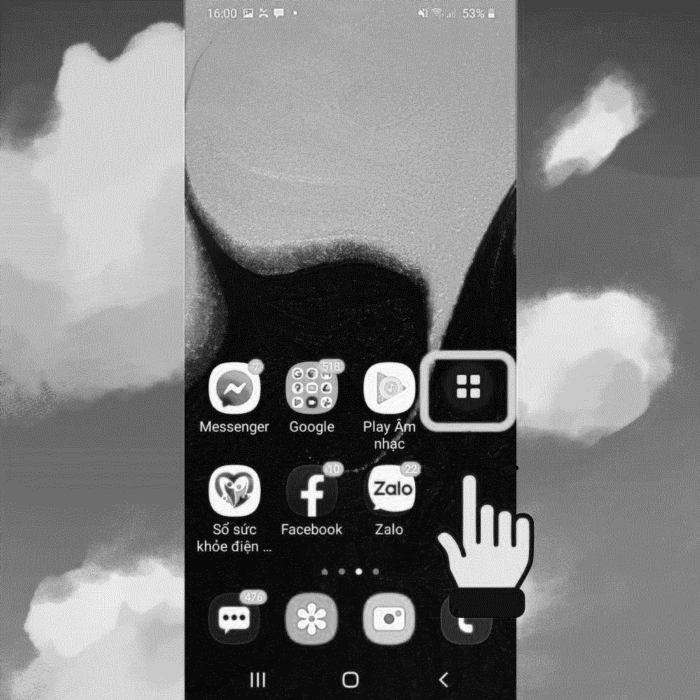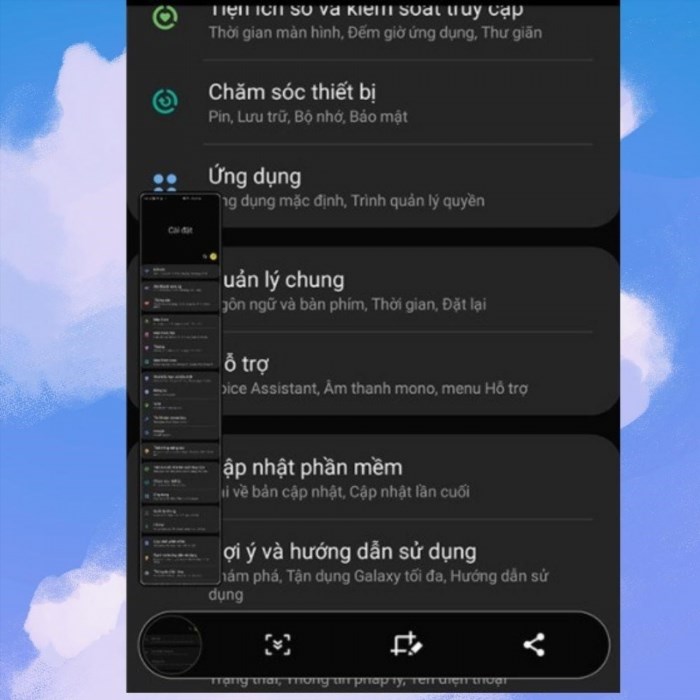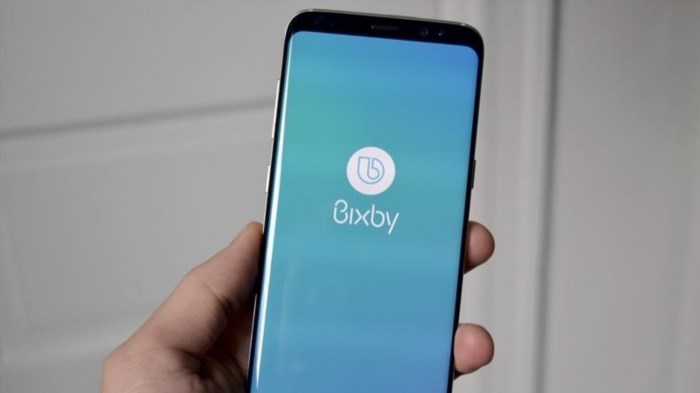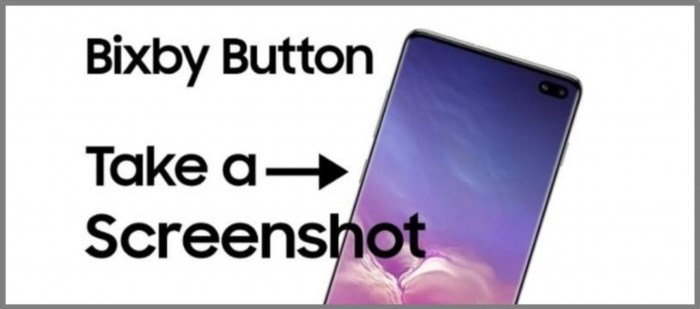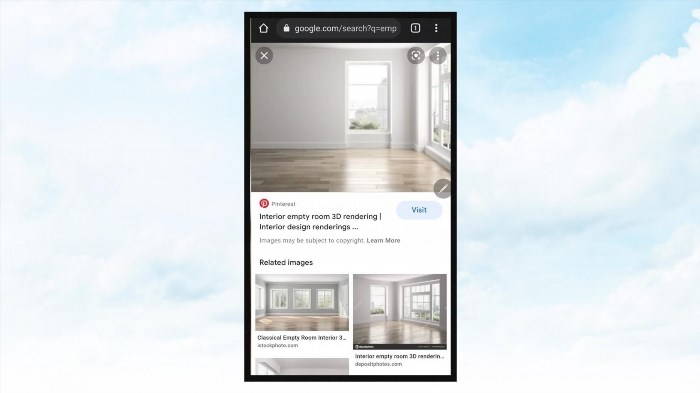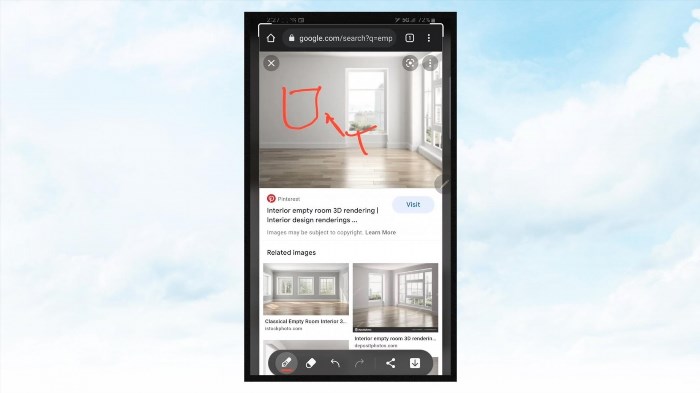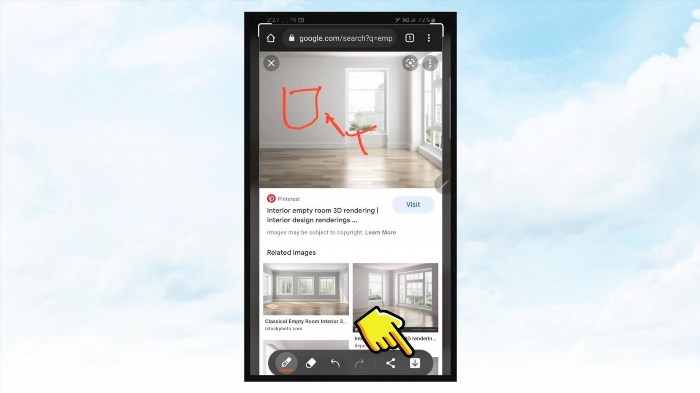Đôi khi, khi sử dụng điện thoại Samsung để lướt web, bạn có thể gặp nhiều thông tin quan trọng và muốn chụp lại màn hình. Trong bài viết này, Sforum sẽ tiết lộ 5 phương pháp đơn giản và nhanh chóng để chụp màn hình trên Samsung.
Cách chụp màn hình Samsung bằng phím cứng
Một cách đầu tiên mà chúng tôi muốn chia sẻ với bạn để chụp ảnh màn hình trên điện thoại Samsung là sử dụng phím cứng. Đây là một phương pháp đơn giản và nhanh chóng mà không tốn nhiều thời gian của bạn. Chỉ cần bạn nhấn đồng thời vào phím Nguồn và phím Giảm âm lượng là xong.
Đối với các dòng điện thoại cũ của Samsung, bạn có thể giữ nút Home và nút Nguồn trong khoảng 2 đến 5 giây để chụp màn hình.
Cách chụp màn hình Samsung bằng cách vuốt lòng bàn tay
Bước 1: Nhấp chuột vào mục Cài đặt > Chọn Tính năng tiên tiến.
Bước 2: Cuộn xuống và tìm danh mục Di chuyển và thực hiện.
Bước 3: Sau đó, bạn di chuyển thanh trượt từ trái sang phải ở phần Vuốt lòng bàn tay để thực hiện việc chụp.
Cách chụp ảnh màn hình điện thoại Samsung bằng nút Home ảo
Bước 1: Chọn phần Cài đặt > Nhấp vào mục Hỗ trợ.
Bước 2: Trong phần Hỗ trợ, bạn hãy chọn Tương tác và thao tác, sau đó nhấp vào Menu hỗ trợ để kích hoạt tính năng.
Bước 3: Để chụp ảnh bằng nút Home ảo, bạn cần thực hiện các thao tác sau: Mở màn hình tại vị trí có thông tin cần chụp > Bấm vào nút Home ảo > Chọn Ảnh chụp màn hình.
Chụp màn hình dài và chụp cuộn trang
Khi cần chụp ảnh màn hình, không phải lúc nào thông tin cần chụp cũng vừa với khung ảnh. Đôi khi nó sẽ dài và không thể hiển thị đầy đủ trong một lần chụp. Tuy nhiên, bạn có thể sử dụng tính năng chụp dài và chụp cuộn chọn để chụp hết tất cả nội dung cần thiết.
Thực hiện chụp ảnh toàn màn hình và cuộn trang bằng cách nhấn đồng thời nút Power và nút Volume Down.
Bước 2: Bấm vào biểu tượng Chụp cuộn (có 2 mũi tên hướng xuống) và kéo màn hình xuống cuối thông tin bạn muốn chụp, sau đó thả tay ra.
Sử dụng Bixby Voice để chụp màn hình điện thoại Samsung
Bước 1: Mở phần dữ liệu mà bạn muốn chụp ảnh màn hình.
Bước 2: Để mở Bixby, hãy giữ nút nguồn ở bên cạnh điện thoại (nếu bạn đã cài đặt trước đó). Hoặc bạn có thể gọi “Hey Bixby”.
Bước 3: Khi giao diện chủ của Bixby được kích hoạt, bạn nói ” Chụp màn hình”.
Hình ảnh đã chụp sẽ tự động được lưu vào bộ sưu tập ảnh.
Sử dụng S Pen chụp màn hình dòng điện thoại Samsung Galaxy Note
Ngoài cách sử dụng phím cứng và trợ lý ảo Bixby, bạn cũng có thể dễ dàng chụp màn hình bằng bút S Pen đi kèm trên các dòng Samsung Galaxy Note và phiên bản mới nhất là Samsung Galaxy S22 Ultra. Dưới đây là các bước để chụp màn hình:
Bước 1: Để màn hình hiển thị nội dung bạn muốn chụp.
Bước 2: Tiếp theo, bạn hãy sử dụng bút S Pen và chọn chức năng Screen Write. Sau đó, màn hình sẽ hiển thị hiệu ứng chụp ảnh và bạn có thể chỉnh sửa trực tiếp trên ảnh màn hình đã chụp.
Sau bước thứ ba, bạn có thể sử dụng S Pen để thực hiện viết, vẽ, ghi chú trực tiếp lên ảnh và sau cùng lưu ảnh để hoàn tất.
Tạm kết cách chụp màn hình điện thoại Samsung
Sforum đã chia sẻ cách chụp màn hình Samsung một cách đơn giản và nhanh chóng. Hy vọng cách chụp ảnh mà chúng tôi đã chia sẻ sẽ giúp bạn lưu giữ được nhiều thông tin hơn. Hẹn gặp lại bạn trong những bài viết tiếp theo.